そうか…もう…来ちゃったんだね…。今年も…嗚呼…。
相変わらずゲーム制作に充てる時間が上手く確保できないでいますが、少しずつ作っています。
アクツクMVの画面や操作にも慣れてきたので、ブログの方でも色々と紹介できるようになると思います。
開発環境はアクツクMVで固定して良さそうなので、ブログのタイトルも変えていこうかな?
ということで、今回のブログからタイトルに「アクツクMV」が付きますよ?
おはこんにちわ、ととすけです。_(:3 」∠)_
さて、さっそく最近の状況です!
今どんな感じなのさ?
とりあず、基本動作である…歩く、飛ぶ、ダッシュ、壁蹴りは納得のいく形になってきたと思います。
壁蹴りにちょっと苦戦しましたが、アクツクで培ったノウハウが思いのほか役立ちました。
あと基本動作で作らなければならないアクションは、ハシゴ昇降とノックバック、死亡ですね。
ハシゴ昇降は配布されたサンプルを分解して、色々と遊んd(ゲフン
サンプルがとっても参考になりまして、あともう少しで形になりそうです。
ノックバック(ダメージ)と死亡の実装の際には、体力の仕組みと残機の仕組みも同時に作っていく予定です。
…さて、そんな「アクションプログラム」の作成を進める中、テストプレイ時の些細な疑問や違和感で手が止まってしまうことがあります。
ここは仕様通りにボタンを認識できているのかな?
こういうボタンの組み合わせの時、ここはどう動くのだろう?
あれ?なんか今おかしな挙動した…?何が原因だろう?
攻撃モーションとか武器チェンジとか、これから複雑な機能を追加するんだもの…。
基本動作の段階だからこそ、どんな小さなバグであっても見過ごせない!
格ゲーのトレーニングモードよろしく、画面上で押されているボタンを常に確認できたら便利だと思うの。思うよね?だから実装しちゃう。
こんな感じで、画面下に押したボタンが明るく表示されます。
個人的にはかなり助かってます。
…あ、ちなみにこの青いのがプレイヤー(仮)です。_(:3 」∠)_
テストプレイ時に必ず当たり判定を表示させているのですが、毎回メニューから呼び出すのが面倒になってしまいまして…。
最初から当たり判定を動かせばいいよね!ということで、暫くはこの「アタリハンテーエックス」で動作チェックします。
お前が当たり判定になるんだよ!!!
「アタリハンテーゼロ」もいますので、使いたい!という方がおりましたら、タイルサイズ「16x16」用ですが…どうぞご利用くださいませ。(´・ω・`)イルノカナ
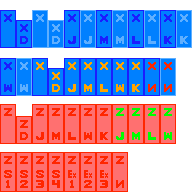
DとかJなどのアルファベットは実行中のアクションを判断するためのものです。
Dはダッシュ、Jはジャンプ、Mは移動、Lはハシゴ、Kは壁蹴り、Wは壁滑り、Nはノックバックとなります。
文字に色が付いているものは、プレイヤーの状態を表す際に使用します。
例えばエックスの場合、水色はチャージ中、黄色はバスター発射中…といった感じです。
全部使うかはわかりませんが、必要そうなものはとりあえず入れておきました。
アクツクMVに慣れるまでは余計な情報を省いて、そこにだけ集中したい!という考えでやっていますが、これが効率的かは分かりませぬ。_(:3 」∠)_
どうやって作ってるのさ?
需要があるか分かりませんが、先ほどの「画面上でボタン押下確認」の作り方を、簡単にですが書いておきます。
アクツクMVで「画像(素材)の取り込み」「アニメーションの設定」「アクションプログラムの作成」「シーンの作成」の流れを一度は経験したことがある、という体で進めます。
1.ボタン画像を取り込む
使用する画像はこちらです。
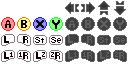
適当にダウンロードして、素材専用フォルダなどがあればそちらに保存してください。
画像は自分好みに修正しちゃって良いです。
ダウンロードした画像を「素材」タブから取り込みます。
分割は「横8:縦4」です。
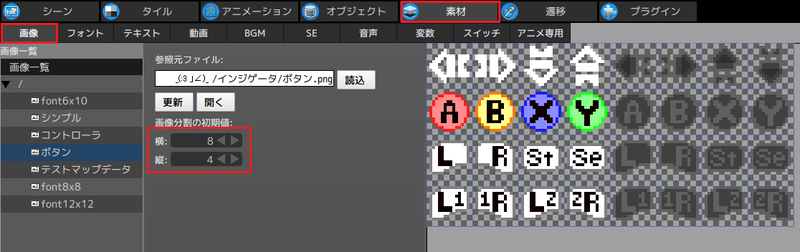
2.アニメーションを作成する
「アニメーション」タブに十字キーや各種ボタンのモーションを登録します。
押されている時、離されている時のパターンをそれぞれに作成してください。
当たり判定は全部消しちゃってよいと思います。
尚、わたしはPS2コントローラをPCに接続していますが、R2とL2ボタンは使用しないためRとLの表記にしています。
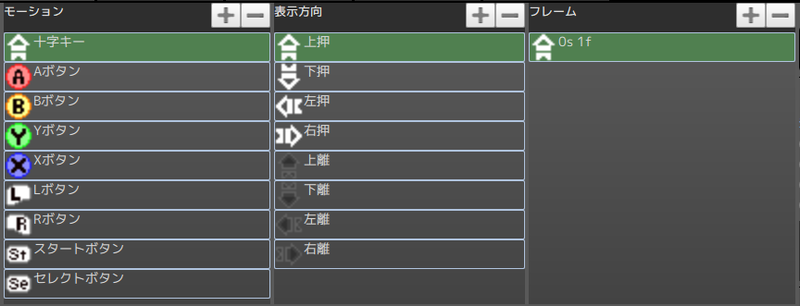
3.コントローラ設定をする
アクツクMVのデフォルトには「スタート」「セレクト」に対応するキー割り当てが無いため、コントローラ設定に追加します。
うん、確かなかったはず…。
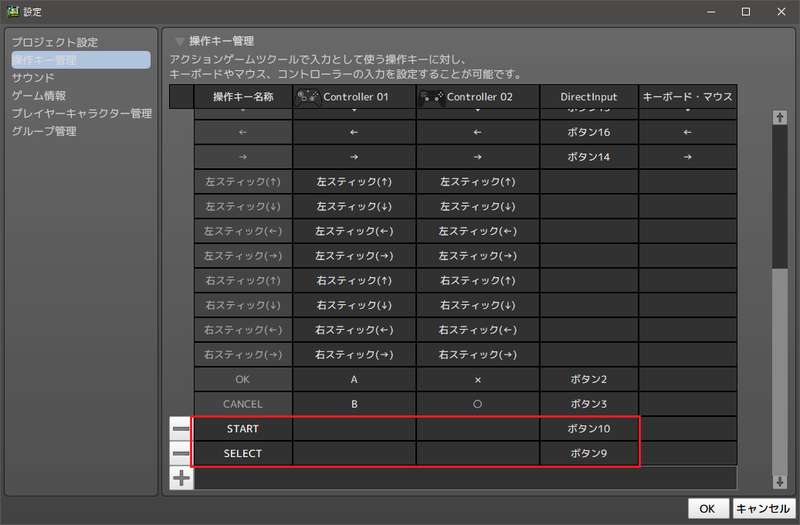
4.アクションプログラムを作成する
「オブジェクト」タブのアクションプログラムに、各ボタンの”押された時 ⇔ 離された時”の条件を登録します。
アクション同士を繋ぐ「リンク」はボタン入力系の条件だけで大丈夫です。
ここで注意事項です。
各アクションに対し「重力の影響を受けない(100%)」を設定しないと、ゲーム画面が表示された瞬間、ボタンが画面下に落っこちますので忘れずにチェックを入れておきましょう。(1敗)

5.メニューに作成したボタンオブジェクトを配置する
「シーン」タブにデフォルトで登録されている”menu scene”にボタンを配置します。
配置する場所は、自分が邪魔に感じないところ…わたしは画面左下でした。
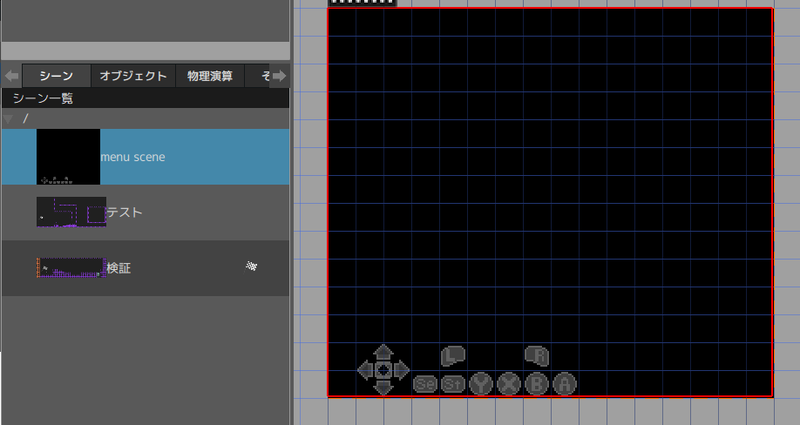
コントローラを画面上に表示させたい方は、こちらも併せてどうぞー。
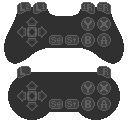
画面に表示させると分かりますが、SFCの解像度だとちょっと邪魔に感じるかもです。
その場合はシーンに配置した際、スケール表示を小さくしましょう。
6.ゲームを再生させて動作チェックする
実際にコントローラで操作してみて、反応するか確認してください。
押されたままの表示になる、関係ないボタンが反応するなど、正しい動作をしない場合はコントローラ設定やアクションプログラム、アニメーションを見直しましょう。
アクションプログラムやアニメーションを登録する際、同じような作業を繰り返すので設定ミスが出やすいです。
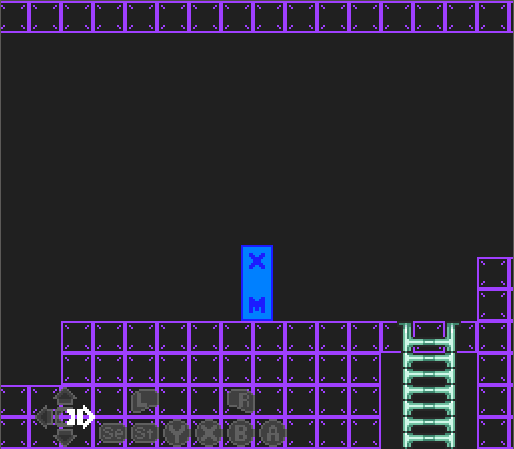
…とまぁ、こんな感じです。_(:3 」∠)_
この機能を掘り下げるのであれば、任意で表示を入/切する機能でしょうか。
アクションプログラムに「メニューの表示/非表示」の項目があるので、それを上手く使えばできるかもしれません。
オブジェクト自身に非表示機能を持たせるのも有りだと思います。
ただ、非表示時のアニメーションとかアクションプログラムの追加とか必要になりそうなので、ちょっと難易度が上がりそう…。
さらに発展させて、画面上に押したコマンドの履歴が表示されるようにしても面白いかもです。スイッチと変数、テキストで頑張れば恐らく…。
わたしはやりませんよ?
わたしは使わなくなったら消すつもりなので…特にこれ以上の機能はいらないかな?
この「簡易ボタン押下確認機能」ですが、もっと便利で効率の良い方法が見つかったら、その時にまたご紹介しますね。
それにしてもこの機能…無意味にカチャカチャ動かして反応させたくなる不思議(ワラ
最後に
ようやくアクツクMVの開発が前に進みだしました。
今時点で躓きそうな予感がするのは、エックスのバスター処理と武器チェンジ、カメラ(演出)周りでしょうね。
通勤中の妄想開発で、バスター処理に使えそうな仕掛けを2つ用意してあります。
武器チェンジにも応用できそうなので、実際に作り始めたら試してみたいです。
カメラ周りは実験を繰り返すしかなさそうですね。
いったいアクツクMVでどのような進化を遂げたのか…今から作るのが楽しみです!
とまぁ、今回はこの辺で。
ではでは、また次回のブログでお会いしませう!しーゆー_(:3 」∠)_